RTSP поток для видеонаблюдения: как настроить и подключить.
Протокол RTSP используется для организации трансляций и передачи медиаконтента, независимо от того какой это контент (видео, аудио, текст, презентация и т.д.). Использование протокола обусловлено любыми задачами, где нужно передать медиаконтент онлайн (организация спортивных трансляций, вебинары, трансляция камеры видеонаблюдения).
Как это работает?
Работа протокола основывается на передаче клиенту RTP/RTSP пакетов с аудиовизуальным контентом от сервера или устройства, посредством запросов, содержащих метаданные и команды управления.
Работа протокола основывается на передаче клиенту RTP/RTSP пакетов с аудиовизуальным контентом от сервера или устройства, посредством запросов, содержащих метаданные и команды управления.
Передаваемый контент разделяется при пакетной передаче (аудио и видео отдельно), имеется возможность использовать несколько потоков, например, видео с разным разрешением (основной, дополнительный и, иногда, третий поток).
Вывод изображения с IP камер или регистратора сразу на несколько экранов или телевизоров.
Использование нескольких потоков актуально в облачных сервисах видеонаблюдения и может помочь разгрузить интернет-канал и снизить нагрузку на аппаратную часть (можно транслировать видео в онлайн до трёх типов потока по запросу, например FullHD (1920×1080), HD (1280×720) и D1 (720×576)).
* Выбор качества потоков в IP камере вендора XM
Чтобы получить доступ к видео по RTSP протоколу нужно знать URL-адрес устройства (источника). URL-адреса RTSP не стандартизированы, они отличаются от производителя к производителю.
Пример структуры RTSP-ссылки
Далее пример приведен для IP камер видеонаблюдения для платформы XM (xmeye.net). Типовая RTSP-ссылка для камеры этого производителя выглядит так:
rtsp://IP-адрес/user=adminchannel=1password= – блок с учетными данными для авторизации (если установлен пароль, то он указывается после символа =).
stream=0.sdp – блок с номером потока (0 – основной поток, максимальное разрешение, 1 – дополнительный поток, сниженное разрешение, для снижения нагрузки на интернет-соединение и аппаратную часть телефона или ПК с которых ведется просмотр трансляции).
Пример реальной ссылки для подключения камеры по локальной сети выглядит так:
* Использование VLC Плеера для онлайн трансляции видео с камеры
По данной аналогии строятся RTSP-ссылки для большинства устройств. Если данная ссылка не подходит для вашего устройства, посмотрите раздел с примерами ссылок для разных производителей, изучите техническую документацию устройства или обратитесь непосредственно к поставщику.
Ниже будет приведен список стандартных url-ссылок на RTSP-трансляцию для наиболее распространенных производителей в России.
Использование RTSP в видеонаблюдении
Передача видео по RTSP в видеонаблюдении – это универсальный способ получить видео с устройства видеонаблюдения.
Как правило, все производители оборудования добавляют поддержку этого протокола в свои устройства, и с его использованием видеорегистраторы и камеры видеонаблюдения могут транслировать видео и аудиопоток на веб-серверы, сайты и клиентское ПО. Но зачем?
Альтернативный поток для повышения совместимости с ONVIF
Если говорить о камерах видеонаблюдения, основной целью RTSP является обеспечение совместимости с ONVIF. Например, когда кто-то пытается использовать IP-камеру со сторонним видеорегистратором, при этом подключение по ONVIF невозможно из-за различия версий ONVIF –протокола. В этом случае, если регистратор имеет возможность подключения камеры по протоколу RTSP, то можно воспользоваться этим функционалом, т.к. совместимость устройств не зависит от версий протокола.
Передача видео в облачные сервисы видеонаблюдения
Облачные сервисы видеонаблюдения часто используют для подключения RTSP-ссылки, т.к. это позволяет обойти интеграцию оборудования для отдельных вендоров (многие вендоры используют свои собственные проприетарные протоколы подключения, они могут быть несовместимы со сторонним оборудованием и программным обеспечением).
Для подключения к облачному сервису, достаточно знать ссылку на RTSP поток камеры или видеорегистратора и внести ее в веб интерфейсе или программном обеспечении, которое сервис использует.
Запись или резервное копирование в другое место
Потоковая передача RTSP также предоставляет возможность перезаписать и сохранить поток на другом сервере или записывающем устройстве. Поскольку RTSP существует уже давно, существует множество медиа-серверов и NAS-серверов, которые поддерживают RTSP. Большинство систем гибридных и сетевых видеорегистраторов не только предоставляют потоки RTSP для отправки видео, они также могут принимать потоки RTSP для записи.

* добавление IP камеры по RTSP в Трассир
Ретрансляция потока на сервисы потокового вещания
И последнее, но не менее важное — это потоковая передача с камеры видеонаблюдения на веб-сайт прямой трансляции. Некоторые распространенные проекты видеонаблюдения в прямом эфире включают: заповедники для животных, национальные парки, зоопарки, пляжи и строительные площадки.
Как просмотреть видео с камеры по RTSP-протоколу?
1) Узнайте RTSP ссылку (URL-адрес потока RTSP)
Чтобы получить видео, необходимо знать URL-адрес потока RTSP, который варьируется от бренда к бренду. Формат ссылки можно узнать в документации к камере или в технической поддержке производителя. Пример ссылки для вендора XM: rtsp://192.168.0.245 /user=adminchannel=1https://dvor24.ru/blog/oblachnoe-videonablyudenie-v-mkd/rtsp-potok-dlya-videonablyudeniya» target=»_blank»]dvor24.ru[/mask_link]
Вы спрашивали: Можно ли подключить видеокамеру к телевизору?
Если Ваша камера не имеет возможности переключения в старый аналоговый формат, то подключение к телевизору осуществляется с помощью видеорегистратора. Сама камера подключается к видеорегистратору с помощью коаксиального кабеля, а видеорегистратор подключается к телевизору с помощью VGA или HDMI кабеля.
Как подключить IP камеру к телевизору напрямую?
В отличие от аналоговой, IP видеокамеру невозможно подключить напрямую к любому телевизору. Необходимо применение устройства преобразующего сигнал от IP видеокамеры в сигнал, подаваемый на вход телевизора. В качестве такого устройства с успехом можно применять мини NVR TSr-NV0401 Mini.
Как подключить веб камеру к телевизору Smart TV?
Инструкция по подключению веб—камеры к Smart TV
- Устанавливаем аксессуар на верхнюю панель телевизора.
- Выставляем приблизительную область захвата с помощью регулировки наклона.
- Подключаем девайс к USB-порту.
- Открываем любой из доступных мессенджеров на телевизоре: Skype, Viber, Telegram и т.
Как подключить мини камеру sq11 к телевизору?
Подсоедините камеру при помощи кабеля мини USB – RCA к телевизору, чтобы транслировать изображение камеры на телевизор, при этом можно включить запись видео в любом режиме и фотографировать. Если в камере произошел какой-то программный сбой, и она не работает должным образом, можно сделать сброс.
Как просмотреть записи с камер видеонаблюдения?
На официальном портале www.data.mos.ru в открытом доступе представлены реестр камер дворового видеонаблюдения, реестр камер подъездного видеонаблюдения и реестр камер видеонаблюдения в местах массового скопления людей, с помощью которых вы можете узнать оборудован ли ваш дом или двор камерами видеонаблюдения и в каком …
Как подключить видеокамеру к телевизору через тюльпаны?
Для присоединения камеры, у кабеля должен с одной стороны присутствовать вход-штекер AV-IN/OUT, а с противоположной – три выхода-“тюльпана”. Обычно телевизор сразу бывает укомплектован таким кабелем, в противном случае кабель приобретают в специализированных отделах магазинов по продаже радиотехники.
ЭТО ИНТЕРЕСНО: Как оценивается письменная часть егэ по английскому языку?
Как подключить видеокамеру к монитору компьютера?
Один конец коаксиального кабеля подключается к выходу BNC камеры. Кабель питания подключается к видеовходу камеры. Система также включает монитор BNC , совместимый с HD через коаксиальные камеры (AHD, HD-TVI, HD-CVI). Другой конец коаксиального видеокабеля подключается к видеовходу BNC на мониторе.
Как подключить фотокамеру к телевизору через USB?
Подключите один конец кабеля USB к гнезду USB на камере или камкордере, а другой конец к гнезду USB на телевизоре. Включите камеру или камкордер. Если появится экран Выбрать USB (USB Select), выберите Соединение USB (USB Connect). Для приема сигнала от камеры или камкордера выберите на телевизоре вход USB.
Как вывести изображение с IP камеры на телевизор?
Как вывести IP—камеру на телевизор через Android TV Box?
- Когда камера имеет выход в Интернет, вам нужно скачать программу Ivideon в Play Market и запустить ее.
- Нажмите кнопку «Добавить камеру». …
- Выберите производителя и модель вашего устройства.
- Выберите пункт «Подключить камеру к Ivideon».
Источник: chinzap.ru
KozSV
Как добавить ip камеру в HMS сервер? Очень просто.
В этом видеоуроке я расскажу вам, как вывести домашнюю ip-камеру на телевизор, используя HMS сервер (Домашний медиа-сервер) и программу видеонаблюдения «Линия».
- Установленный на компьютере Домашний медиа-сервер.
- IPTV плейлист формата .m3u (Его можно сделать самому, используя блокнот. Для этого нужно сохранить фаил с данным расширением, либо скачать готовый с интернета)
- Программа видеонаблюдения «Линия» (для определения ссылки видеопотока).
- Телевизор, поддерживающий SMARTTV.
Если что-то осталось за кадром, читаем статью и сморим скриншоты.
Для начала найдем ссылку видеопотока вашей камеры с помощью программы «Линия». (Предполагается, что данная программа уже установлена на ваш компьютер). Открываем программу.
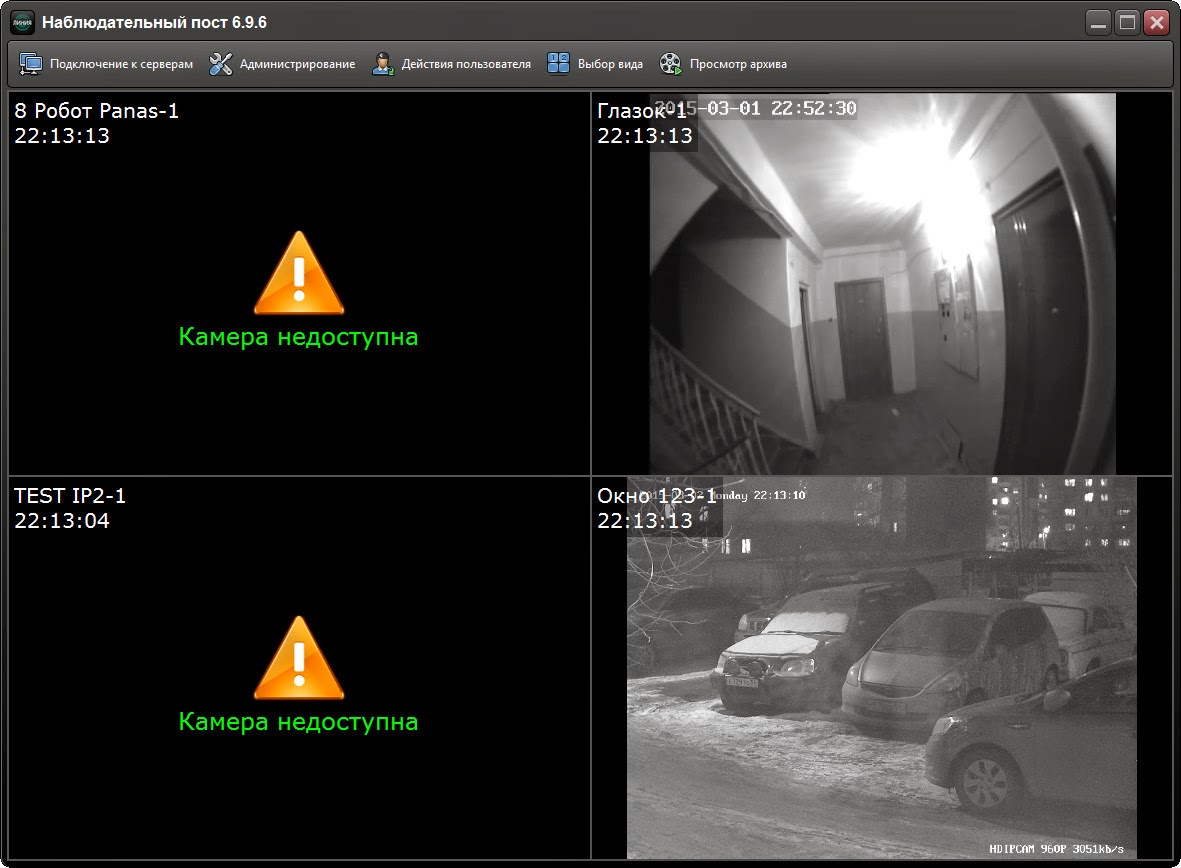
Заходим в меню «Администрирование».
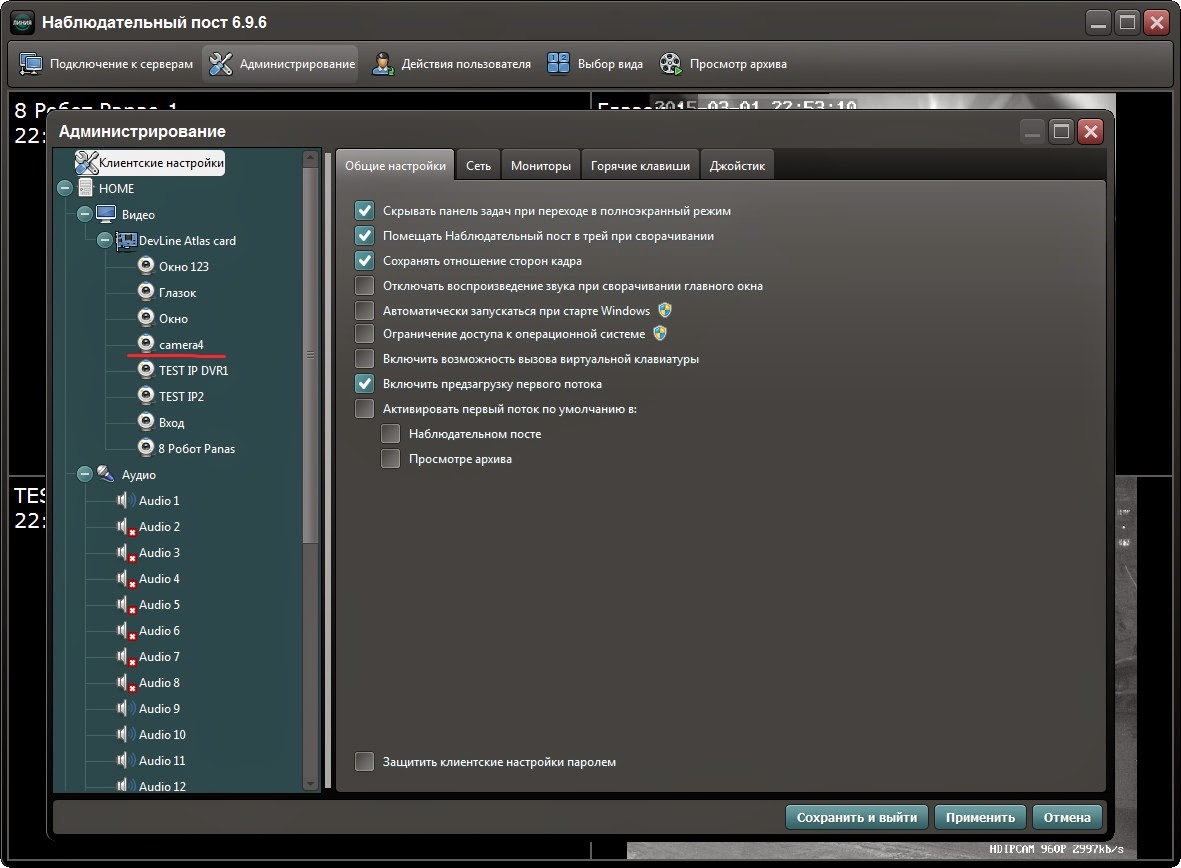
Чтобы появилось меню подключения камеры, нажмите на соответствующую пиктограмму (см. подчеркивание красным).
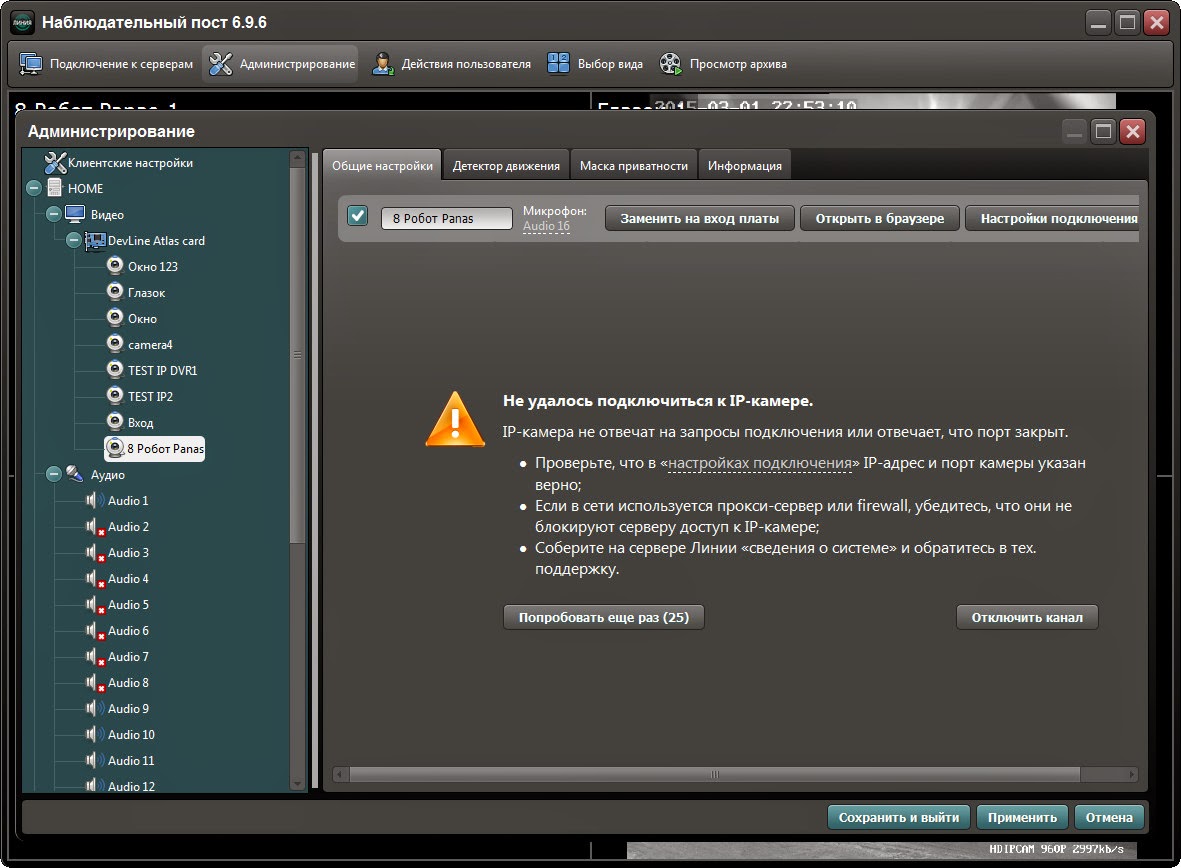
Далее нажать «Настройки подключения» (см. в правом верхнем углу).
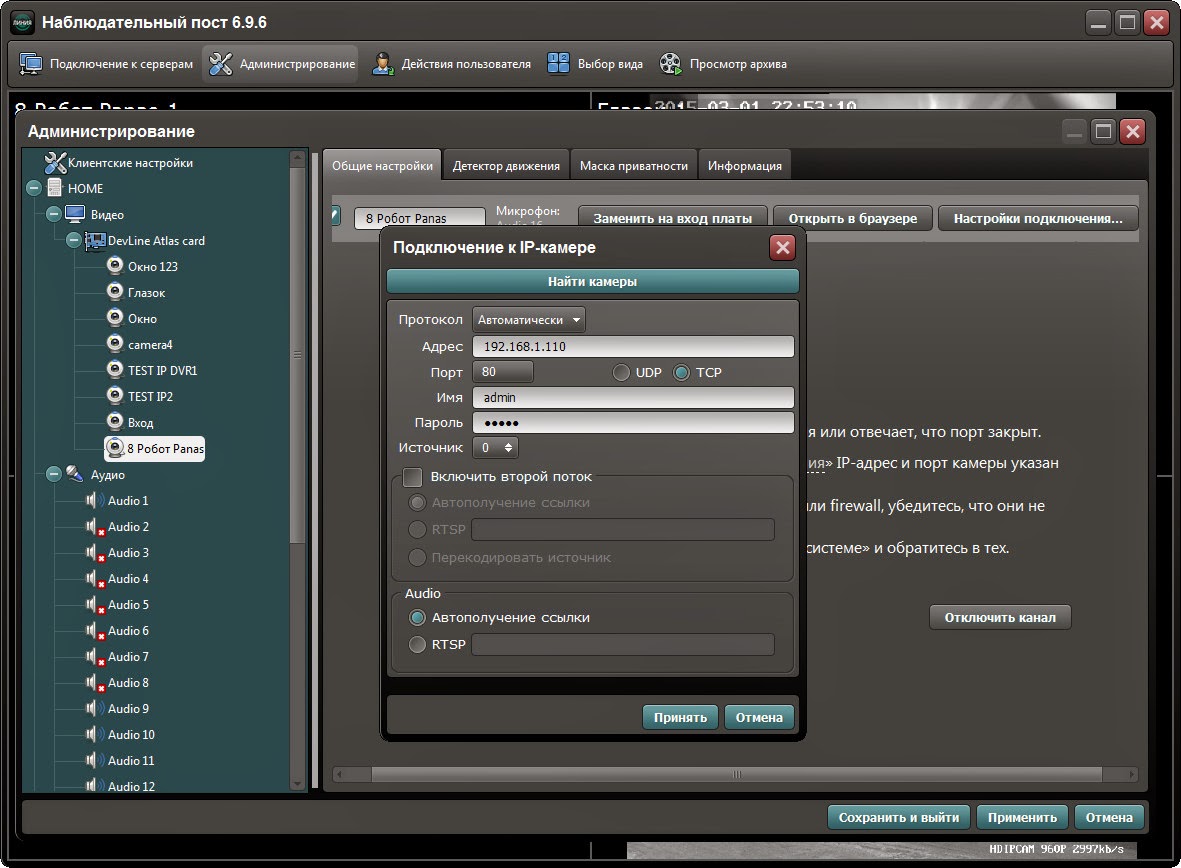
В открывшемся меню ввести соответствующие данные: адрес ip-камеры, имя пользователя и пароль. Если вы не знаете адрес ip-камеры, то можно попробовать найти его автоматически, нажав кнопку «Найти камеры».
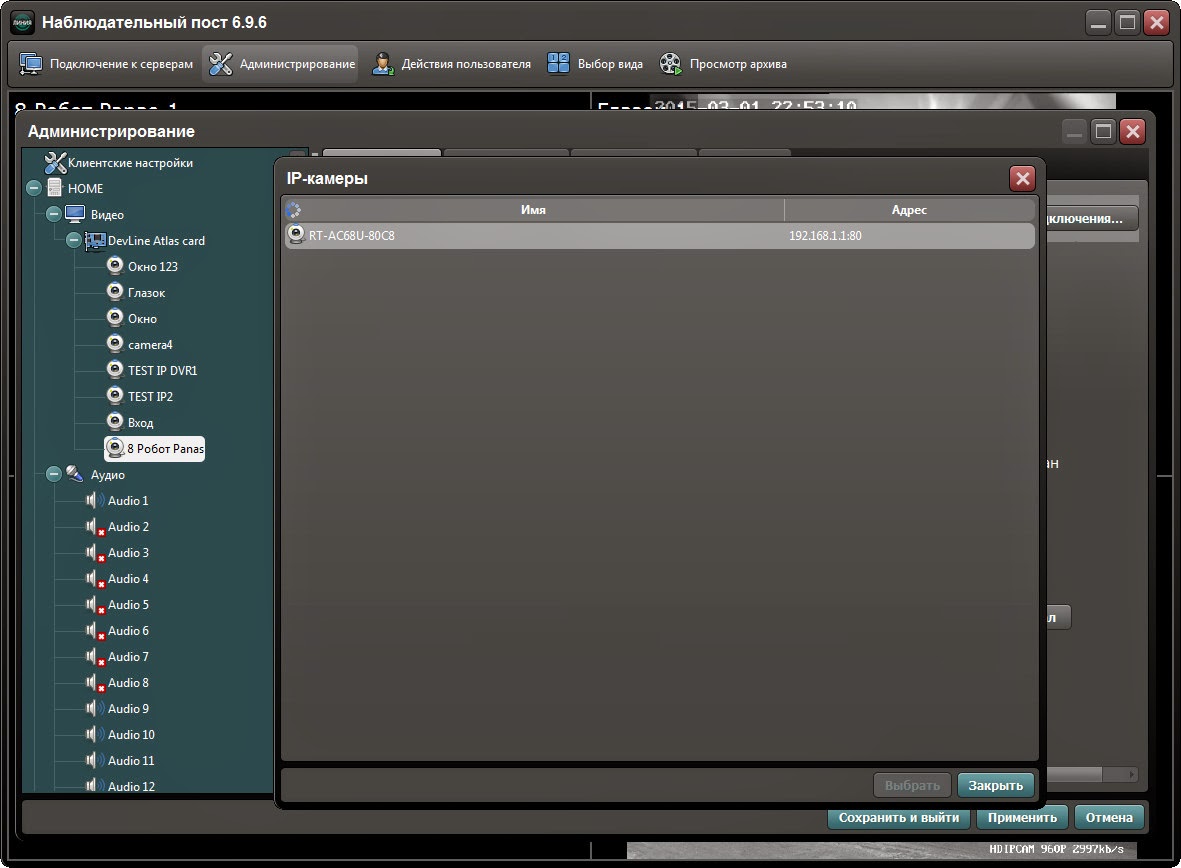
В этом окне программа покажет все найденные локальные ip-камеры.
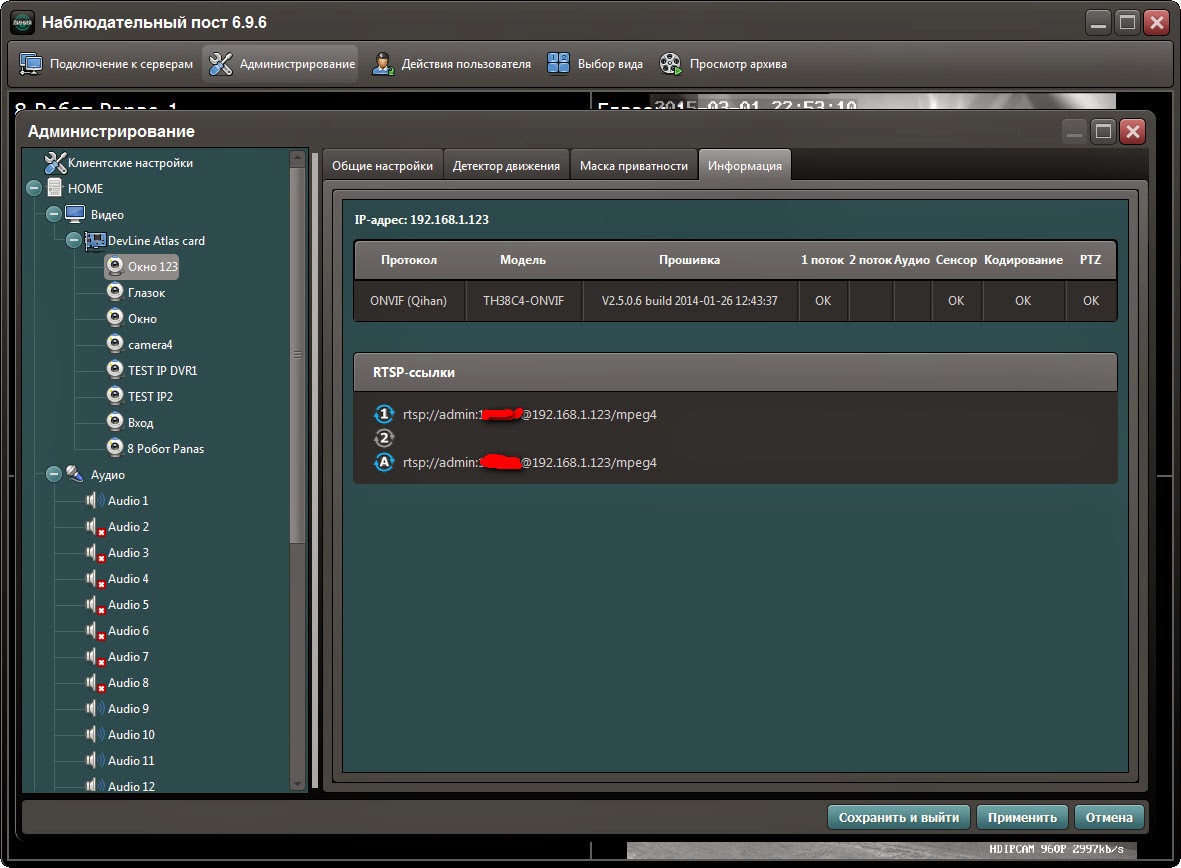
После того как камера будет найдена программой и вы авторизируетесь, введя правильный логин и пароль от нужной камеры, выберите подключенную камеру и нажмите вкладку «Информация». Отсюда скопируйте ссылку видеопотока.
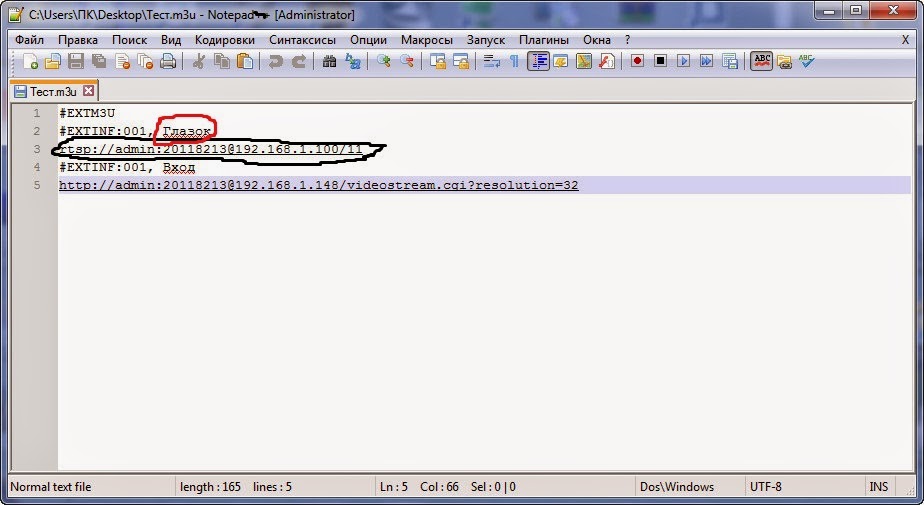
Скопированную ссылку вставляем в плейлист (скачанный с интернета, либо сделанный вручную), предварительно открытый в текстовом редакторе. Как показано на картинке выше, называем камеру и ниже вставляем ссылку. Сохраняем.
Открываем Домашний медиа-сервер.
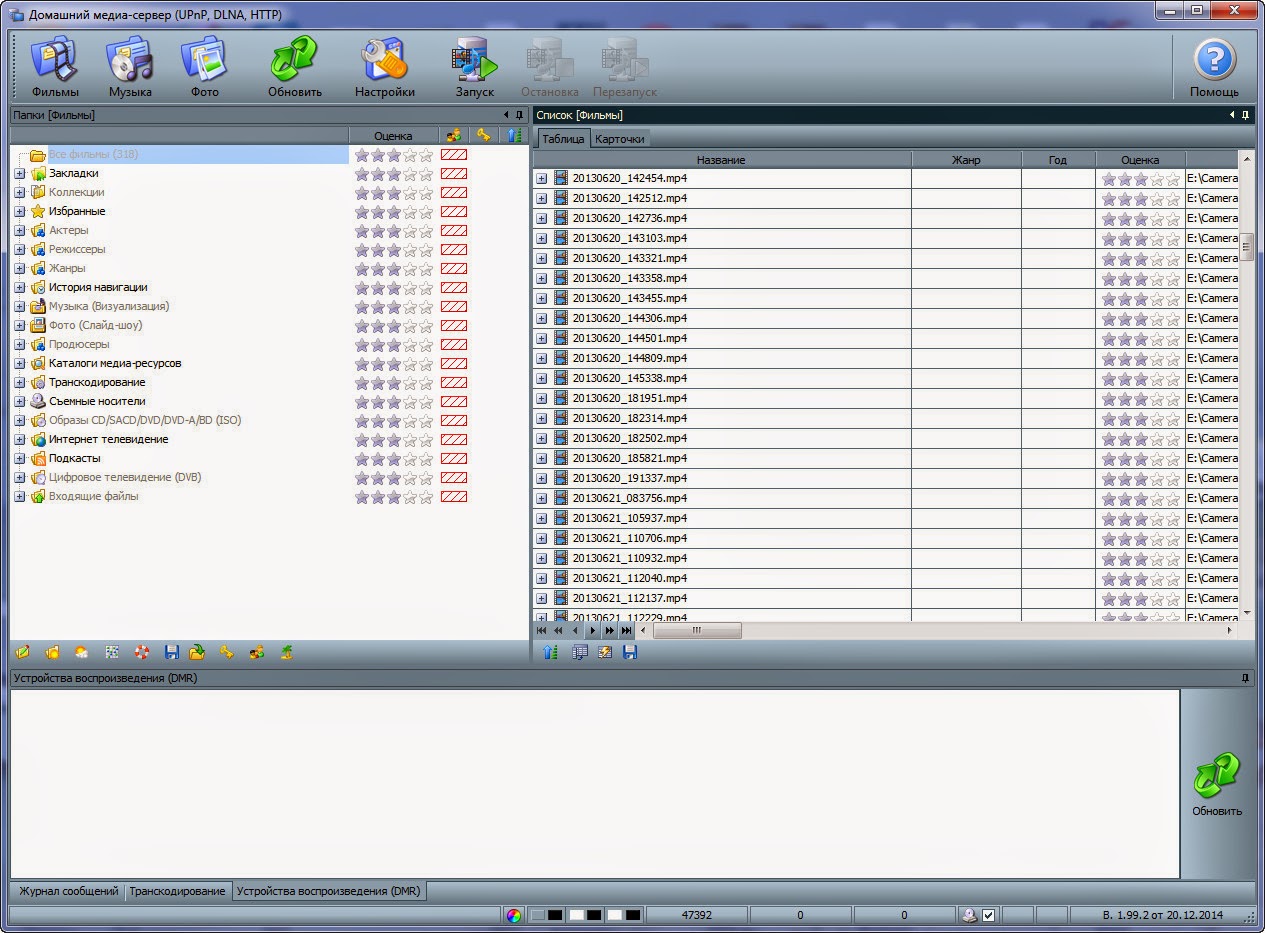
Перетаскиваем плейлист мышкой в левое окошко, как показано на картинке ниже.
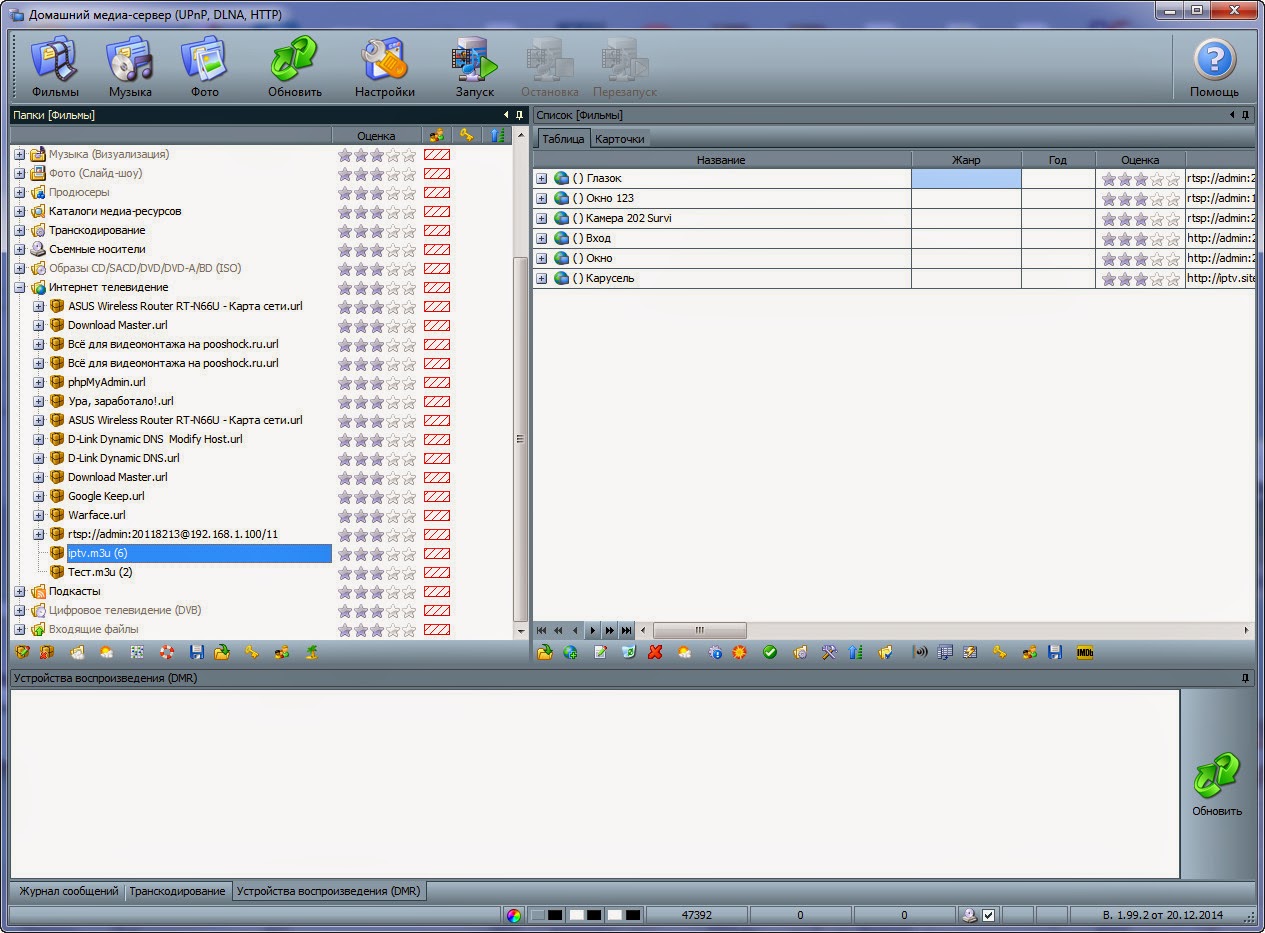
Выбираем плейлист, после чего в правом окне появится список камер.
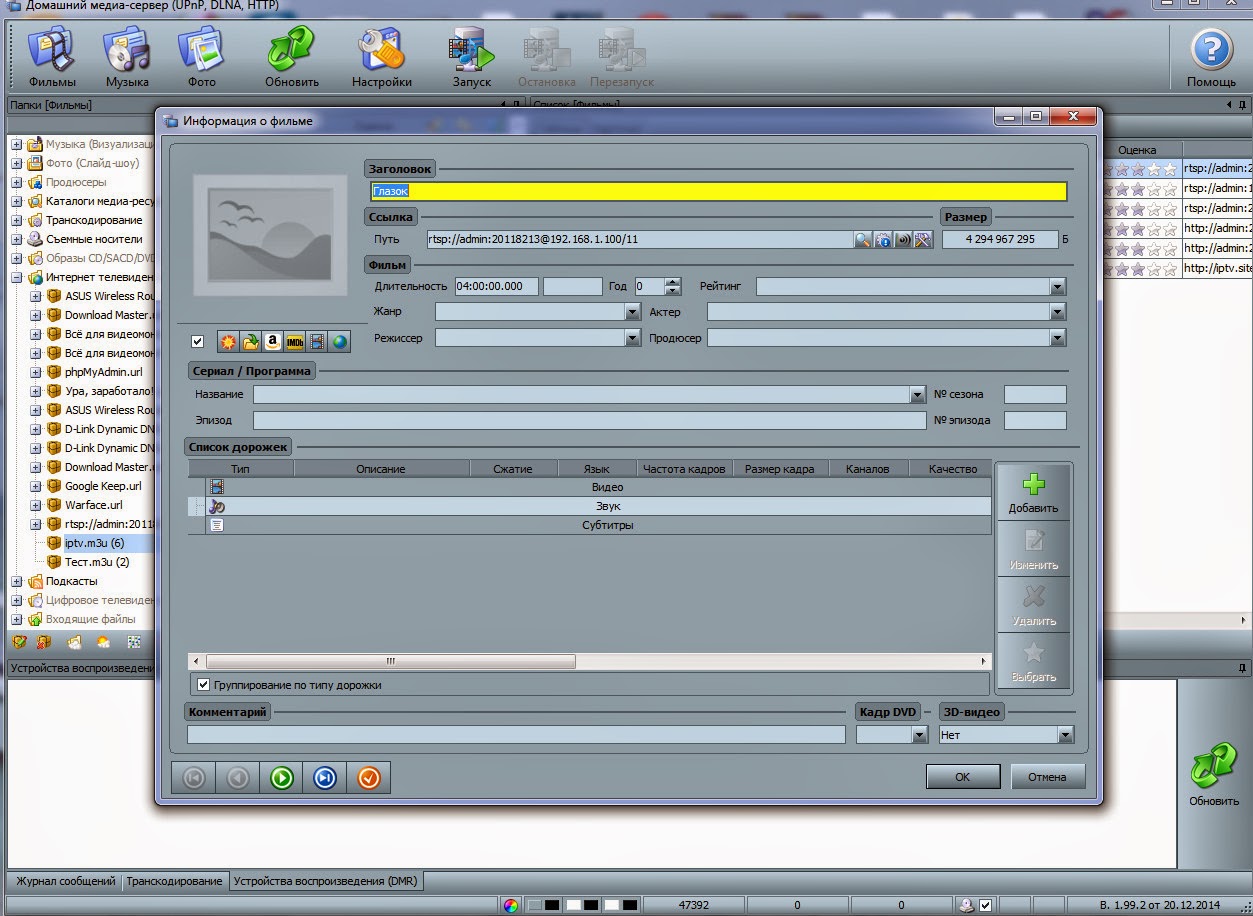
Правой кнопкой мыши выбираем нужную камеру, в появившемся окне жмем «Редактирование информации».

В открывшемся окне нажимаем кнопку «Настройки».
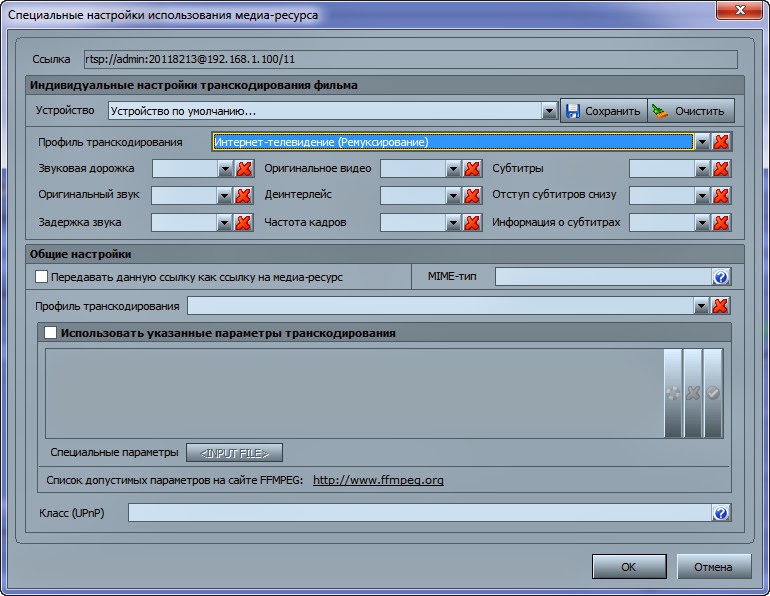
Далее для каждой камеры необходимо подобрать профиль транскодирования. Это делается путем перебора профилей. Не забудем в строке «Устройство» выставить значение «Устройство по умолчанию». Затем выбирая профиль и сохраняя его, пытаемся на телевизоре включить камеру.
Рассмотрим пример включения на телевизоре Samsung.
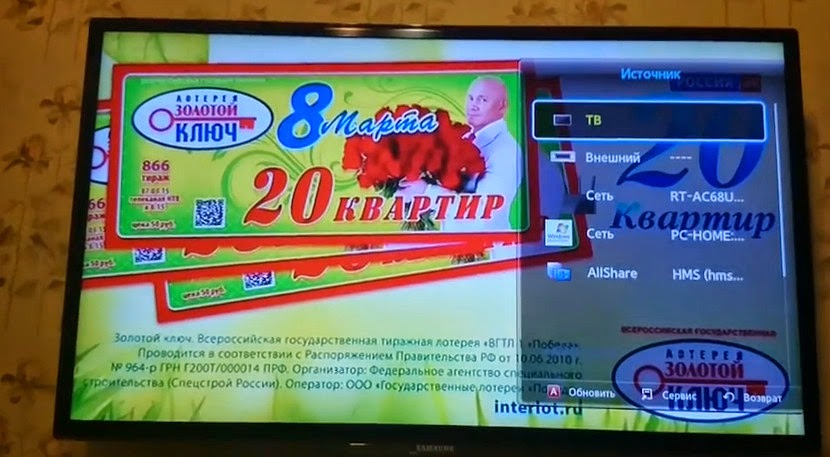
Из списка выбираем HMS-сервер.
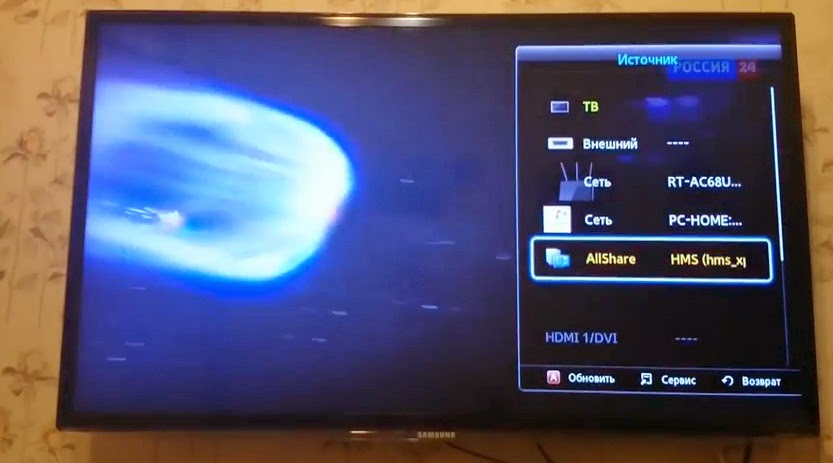
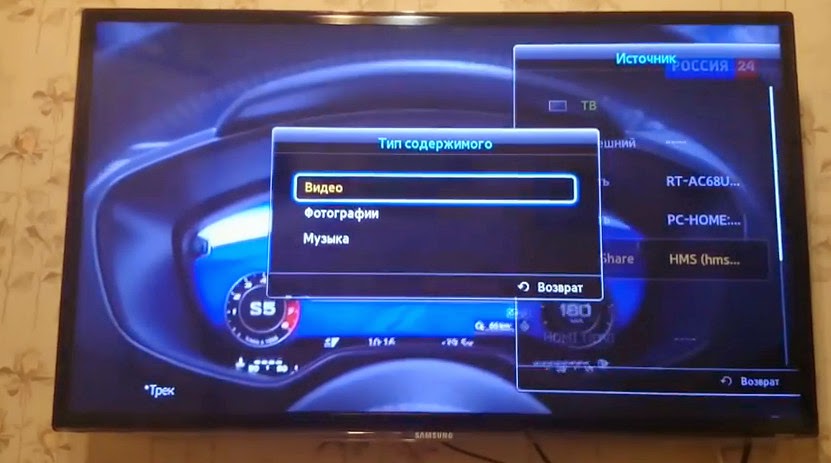

Выбираем созданный нами плейлист.
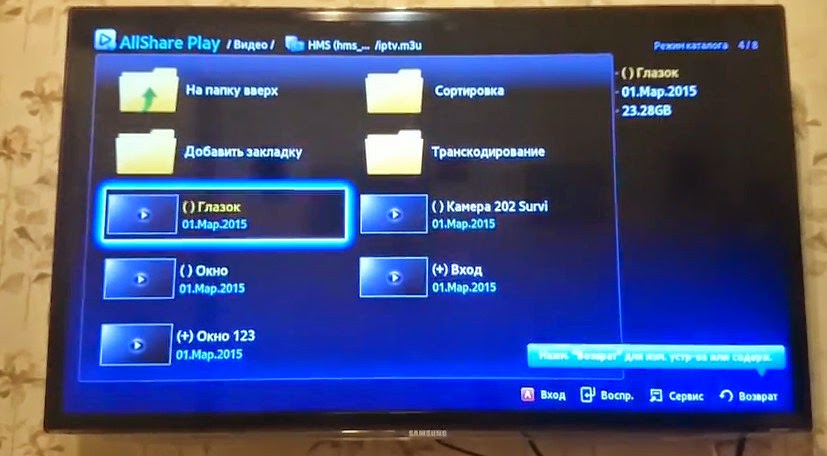
Выбираем для проверки ту камеру, которую вы сейчас настраиваете.


Если профиль транскодирования подошел, на телевизоре вы увидите изображение с камеры. Если картинка не выводится, пробуем следующий профиль. В некоторых случаях камеры работают с выводом сообщения об ошибке.
Я видел следующие ошибки:
- невозможно воспроизвести видеопоток;
- аудиозвук не поддерживается.
Думаю, возможны и другие ошибки, но видео при этом идет.
- Получить ссылку
- Электронная почта
- Другие приложения

Что такое токен в криптовалюте
Токен – обязательный аспект любого ICO. Если вы читаете данный материал, то, скорее всего, уже знакомы с этим термином. На всякий случай напомним: ICO – это форма криптовалютного краундфандинга. То есть, привлечение инвестиций для развития проекта. Эти проекты получают средства в виде торгуемых на бирже криптовалютах – Ethereum либо Bitcoin. Реже к ICO принимаются другие валюты.
Взамен инвестор получает некие “токены”. Они представляют собой внутренний актив ICO/проекта. Такой себе аналог акций компании. Цифровые токены – что это и для чего они созданы Формально в цифровом глоссарии под токеном подразумевается гаджет или массив символов, используемый для идентификации пользователей. В какой-то мере эта «транскрипция» актуальна и для ICO/криптовалют.
Наличие тех или иных токенов указывает на принадлежность человека к проекту, является пруфом его участия в чем-то. Гораздо интереснее функциональное описание цифровых токенов. Они одновременно могут представлять соб
Software watchdog своими руками, без программирования, сторожевой таймер, ping reset
Для того что сделать software watchdog своими руками и ничего при этом не программировать, нужна пара вещей, в том числе пара программ. Старенький компьютер (это может быть и просто рабочая материнская плата) Программа AutoClickExtreme Вот в принципе и всё. Далее нужно сделать алгоритм программы для выполнения нашего задания.. Сразу хочу сказать, что он не только может контролировать процессы задачи, но и перезагружать роутеры и остальные сетевые устройства, которые подойдут под нашу задачу.
Источник: kozsv.blogspot.com